Sony KDL-46W920A, KDL-40W920A, KDL-55W920A Operating Manual
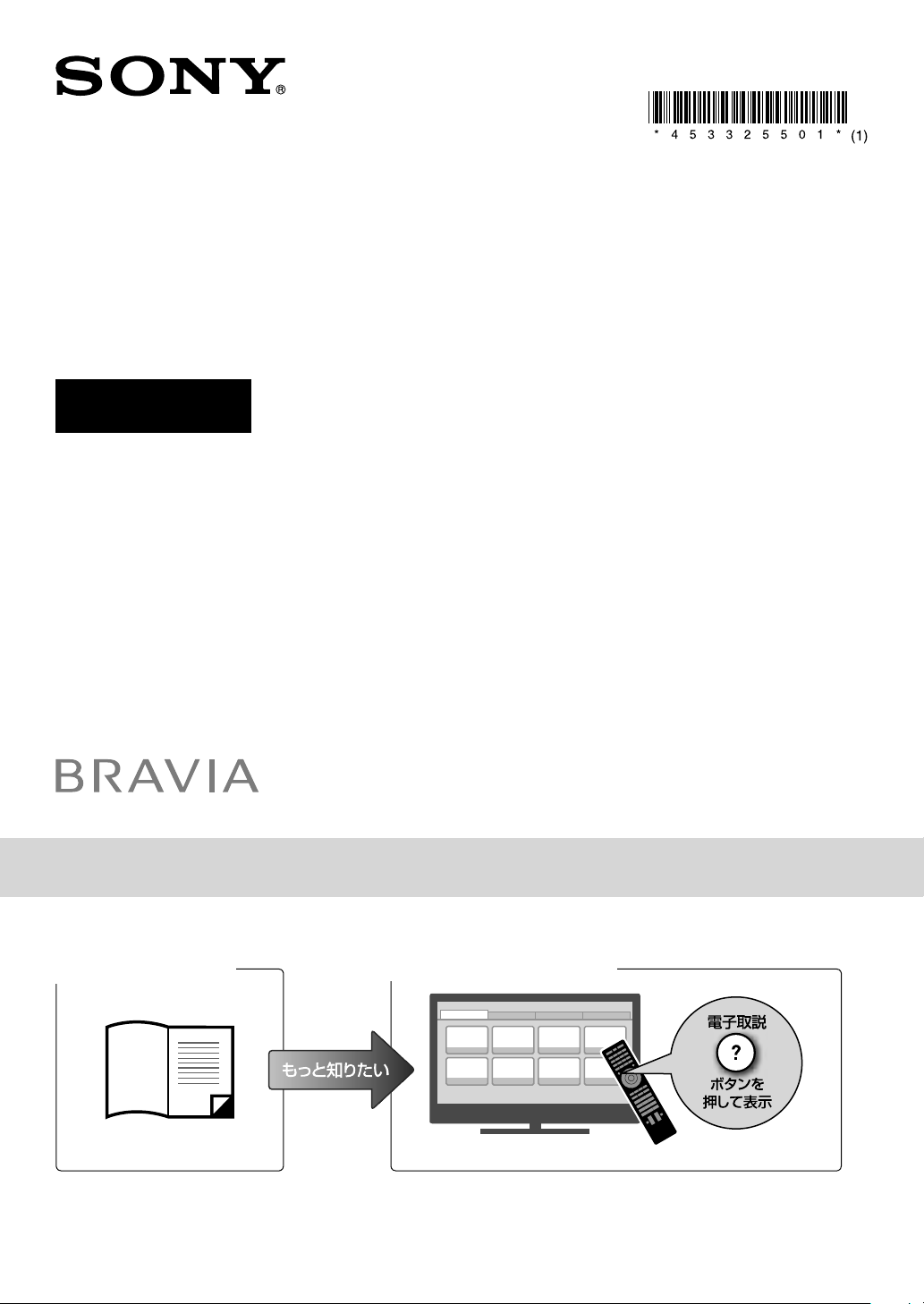
4-533-255-01(1)
取扱説明書(本書)に記載がない接続/設定/機能の説明や、困ったときの対処方法は、
電子取説をご覧ください。
電子取説
(テレビ本体内)
取扱説明書
(本書)
地上・
BS
・
110
度
CS
デジタルハイビジョン
液晶テレビ
取扱説明書
KDL-55W920A / 46W920A / 40W920A
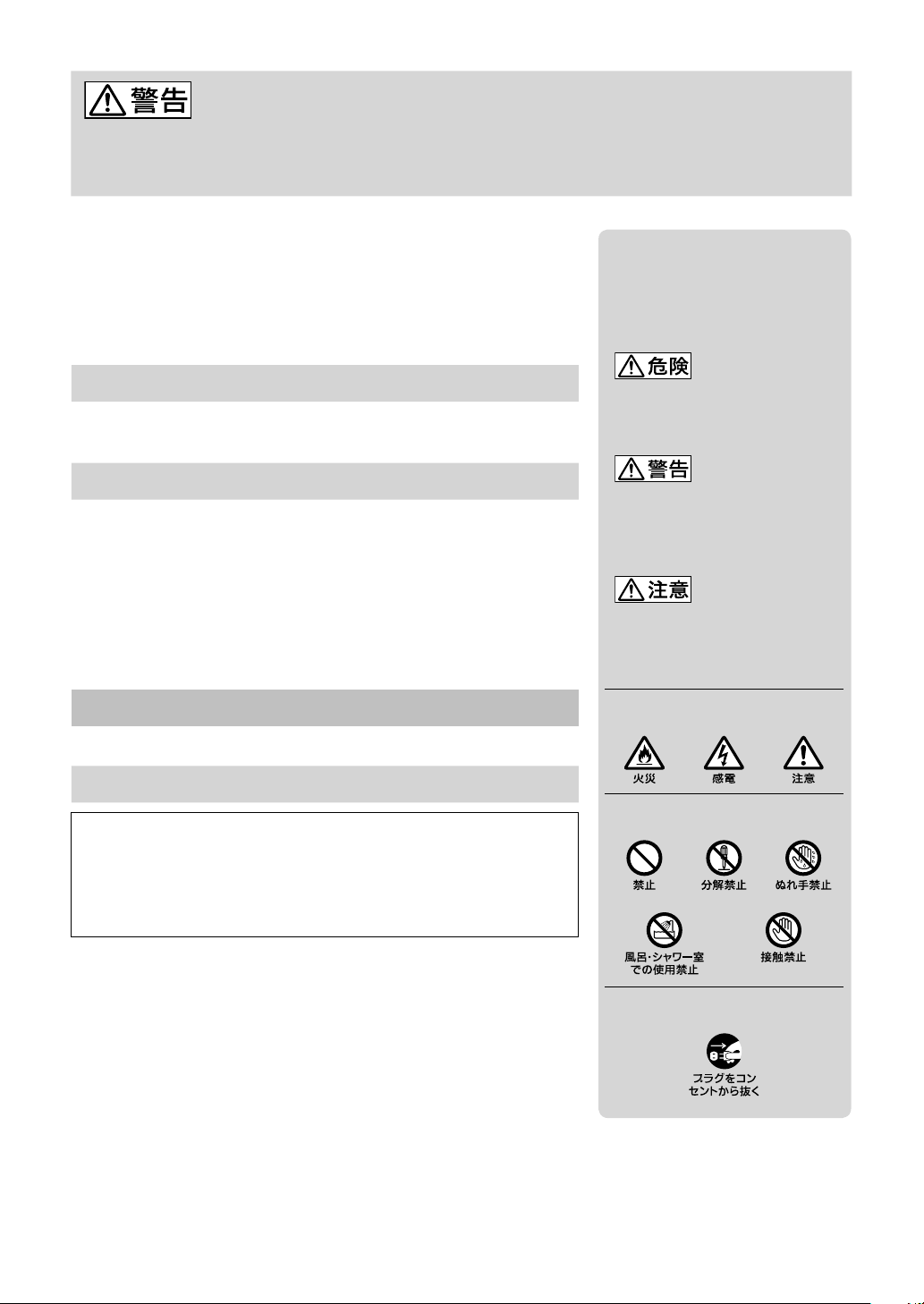
2
安全のために
41
〜
44
ページもあわ
せてお読みください。
電気製品は安全のための注意事項を守らないと火災や人身事故になることがあります。
この取扱説明書には、事故を防ぐための重要な注意事項と製品の取り扱いかたを示しています。
お読みになったあとは、いつでも見られるところに必ず保管してください。
警告表示の意味
取扱説明書および製品では、次のよう
な表示をしています。表示の内容をよ
く理解してから本文をお読みくださ
い。
この表示の注意事項を守らないと、火
災・感電・破裂などにより死亡や大けが
などの人身事故が生じます。
この表示の注意事項を守らないと、火
災・感電などにより死亡や大けがなど
の人身事故につながることがありま
す。
この表示の注意事項を守らないと、感
電やその他の事故によりけがをしたり
周辺の物品に損害を与えたりすること
があります。
注意を促す記号
行為を禁止する記号
行為を指示する記号
テレビは正しく使用すれば、事故が起きないように、安全には充分配慮して設計
されています。しかし、内部には電圧の高い部分があるので、間違った使いかた
をすると、火災などにより死亡など人身事故になることがあり、危険です。事故
を防ぐために次の事を必ずお守りください。
安全のための注意事項を守る
「安全のために」(
41
〜
44
ページ)のご注意をよくお読みのうえ、製品を安
全にお使いください。
定期的に点検する
お買い上げ時とそのあと
1
年に
1
度は「長年ご使用のテレビの点検を!」
(
裏表紙
)
の症状がないかを点検してください。
内部にほこりがたまったまま長い間掃除をしないと、火災や故障の原因となる
ことがあります。湿気の多くなる梅雨期の前に掃除を行うと、より効果的です。
また、本機の通風孔付近にほこりが付着するときがありますが、付着がひどい場
合、故障の原因となることがあります。掃除機などで
1
か月に
1
度、ほこりを吸
い取ることをおすすめします。
1
年に
1
度は内部の掃除を、
5
年に
1
度は点検を
お買い上げ店またはソニーご相談窓口にご依頼ください(有料)。
故障したら使わない
すぐにお買い上げ店、またはソニーご相談窓口に修理をご依頼ください。
万一、異常が起きたら
煙が出たり、こげくさいにおいがしたら
テレビ内部から異常な音がしたら
内部に水などが入ったら
内部に異物が入ったら
テレビを落としたり、キャビネットを破損したりしたときは
電源を切る
電源プラグをコンセントから抜く
お買い上げ店またはソニーご相談窓口に修理を依頼する

3
本書では、付属の赤外線リモコンで操作することを前提に説明しています。また画面などのイ
ラストはイメージであり、実際の表示と異なる場合があります。
取扱説明書(本書)に記載が
ない接続/設定/機能の
説明や、困ったときの対処
方法は、電子取説をご覧
ください。
目次
テレビを見る
番組を選ぶ
............................................................................................................................. 6
3D
映像を見る
....................................................................................................................... 8
画質を好みに設定する
................................................................................................... 10
リモコンとホームメニューの紹介
............................................................................ 12
テレビに機器をつなぐ、見る
BD
レコーダーやゲーム機などをつなぐ、見る
..................................................... 14
ブラビアリンクで
BD
レコーダーを操作する
....................................................... 17
USB
ハードディスク機器に録画して見る
.............................................................. 21
インターネット機能を使う
インターネットにつないでできること
.................................................................. 27
インターネットにつなぐ
.............................................................................................. 28
YouTube
や
Skype
などを使う
......................................................................... 32
困ったときは
故障かな?と思ったら
................................................................................................... 34
サポートページで最新の情報を調べる
.................................................................. 39
保証書とアフターサービス
.......................................................................................... 40
安全のために/その他
安全のために
...................................................................................................................... 41
使用上のご注意/お手入れ
.......................................................................................... 45
主な仕様
............................................................................................................................... 48
別売の壁掛け、フロアスタンドを使う
..................................................................... 50
ソフトウェアに関する重要なお知らせ
.................................................................. 53
索引
..................................................................................................................................................................... 63
テレビを見るための準備
................................................................................................
クイックセットアップ
ガイド(別冊)
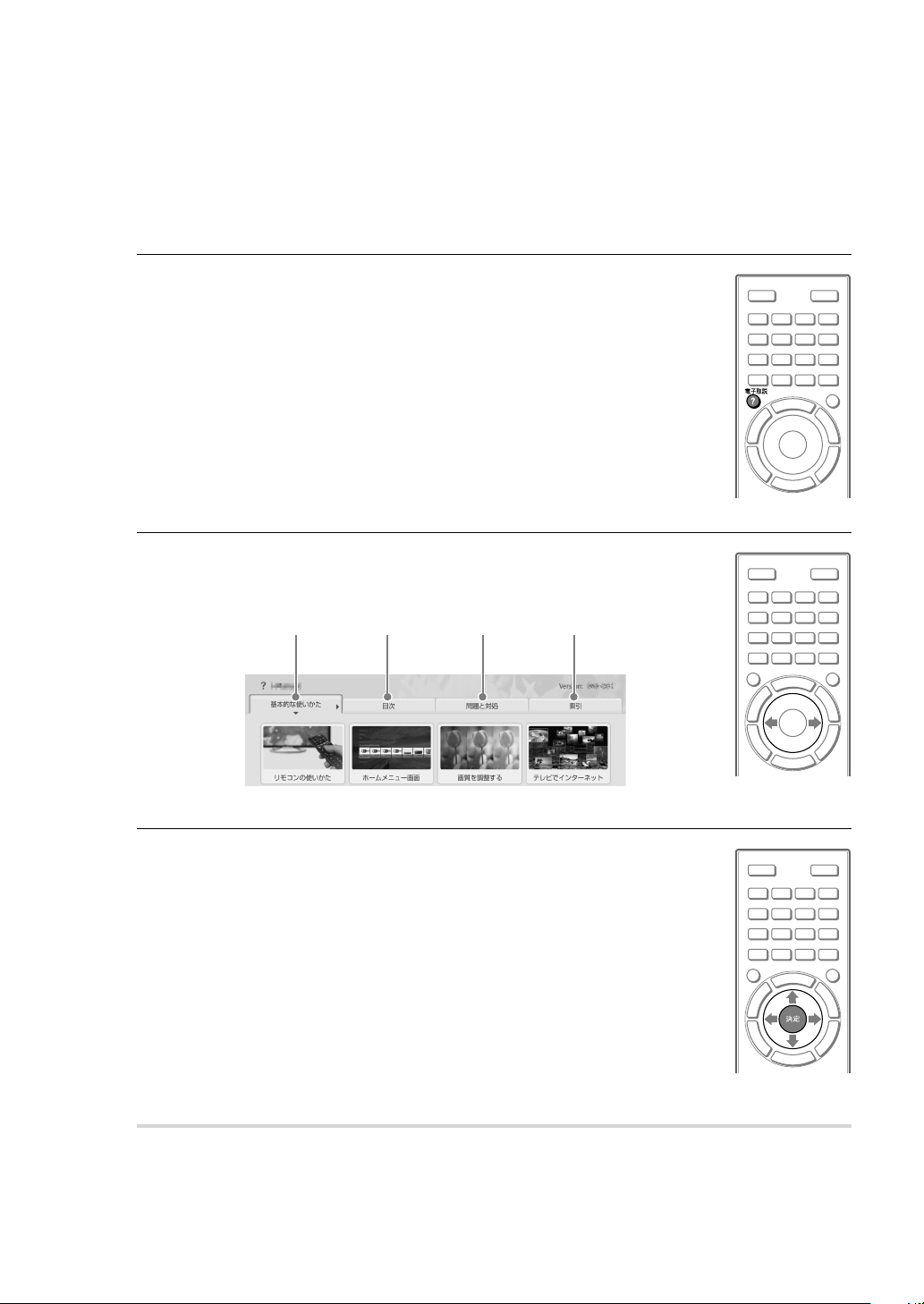
4
電子取説でテレビの使いかたを調べる
本機は、テレビ画面で見る電子取説をテレビ本体に内蔵しています。電子取説は、テレビのすべての機能の操作方
法、困ったときの対処方法を説明しています。赤外線リモコンの電子取説ボタンを押すだけで電子取説を表示で
きるので、必要なときにすぐに画面で見ることができます。
1
電子取説ボタンを押す。
2
4つのタブを
/
ボタンで切り換える。
調べたいことをお好きな方法で探してください。
基本的な使いかた 目次 問題と対処 索引
3
見たい項目を
/
/
/
ボタンで選び、決定ボタ
ンを押す。
この手順を繰り返して、知りたい内容を表示します。
表紙に戻るには
青ボタンを押します。
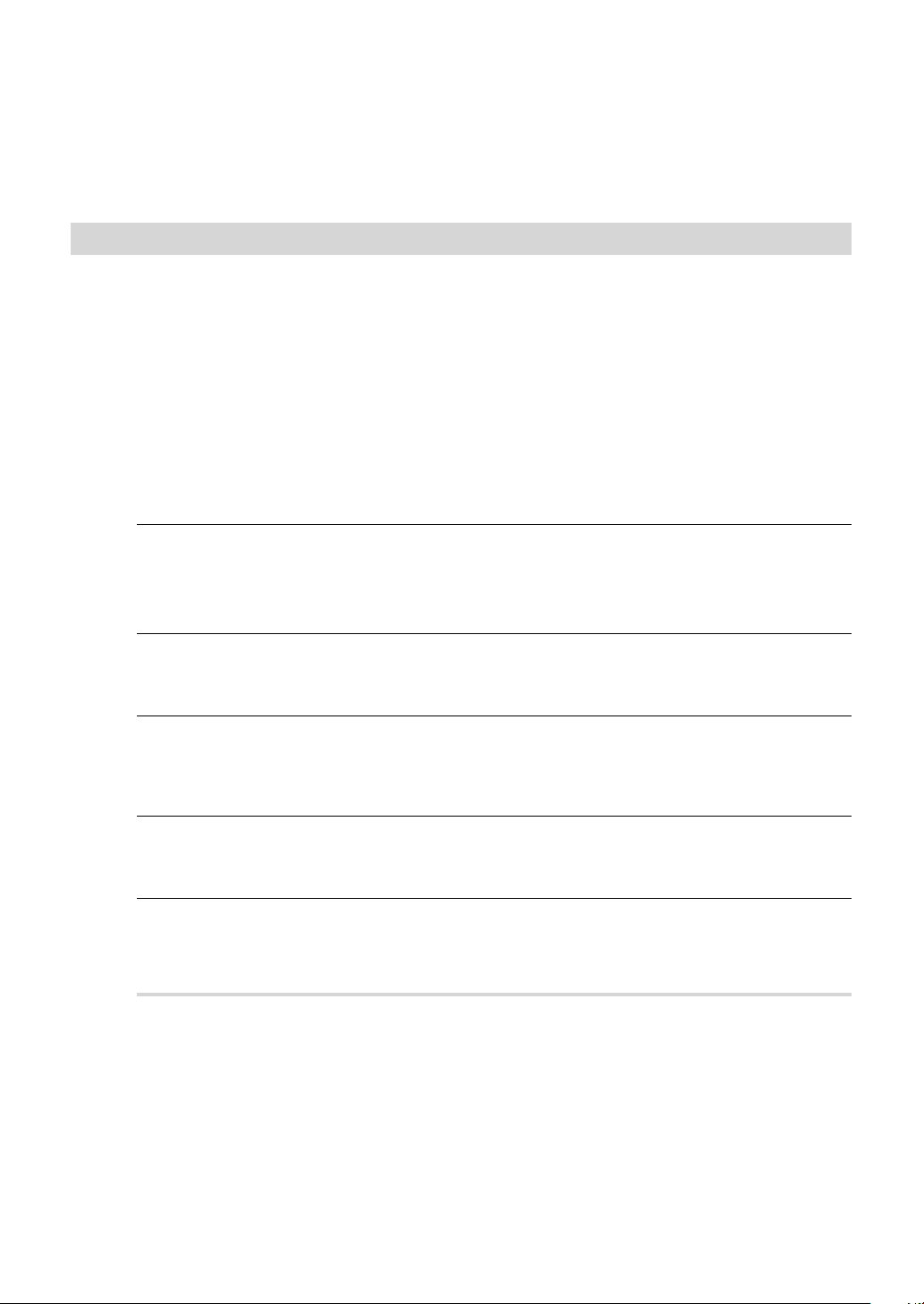
5
電子取説を閉じるには
電子取説ボタンを押します。
もう一度電子取説ボタンを押すと、前回表示していたページを表示します。テレビの電源を切った場合は、表紙を
表示します。
パソコンやスマートフォン、タブレットを使って調べる
パソコンで見るには
〈ブラビア〉サポートページ
http://www.sony.jp/support/tv/
スマートフォンやタブレットで見るには
TV SideView
アプリを使って、スマートフォンやタブレットで電子取説を表示します。テレビとスマートフォン、
タブレットは、あらかじめそれぞれ無線
LAN
でネットワークに接続しておく必要があります。
1
スマートフォンやタブレットで、
Google Play
または
App Store
から
TV
SideView
をダウンロードする。
2
TV SideView
をスマートフォンやタブレットにインストールする。
3
TV SideView
を起動し、初期設定をする。
TV SideView
の使いかたについて詳しくは、
TV SideView
のヘルプをご覧ください。
4
TV SideView
にテレビを機器登録する。
5
電子取説を表示する。

6
テレビを見る
番組を選ぶ
ここでは、かんたん初期設定で[見ながら選局]を[入]に設定した場合の手順を説明します。
1
チャンネル+
/
−ボタンを押す。
番組リストが表示されます。
2
メディア切換ボタンを押して見たい放送を選ぶ。
3
チャンネル+
/
−ボタンを押して番組リストから見たい番組を選ぶ。
番組リストに連動して、番組が選局されます。
ヒント
ˎ
番組リストに連動させずに、決定ボタンを押したときに番組リストで選んだ番組を選局する設定にするには、オプ
ションボタンを押して[自動選局]を[切]にしてください。
戻るボタンを押して、番組リストを終了します。
ヒント
ˎ
チャンネル+
/
−ボタンを押したときに、番組リストを表示しない設定にできます。ホームボタンを押して、[設定]− [機能
設定]−[見ながら選局]を選び、[切]に設定してください。
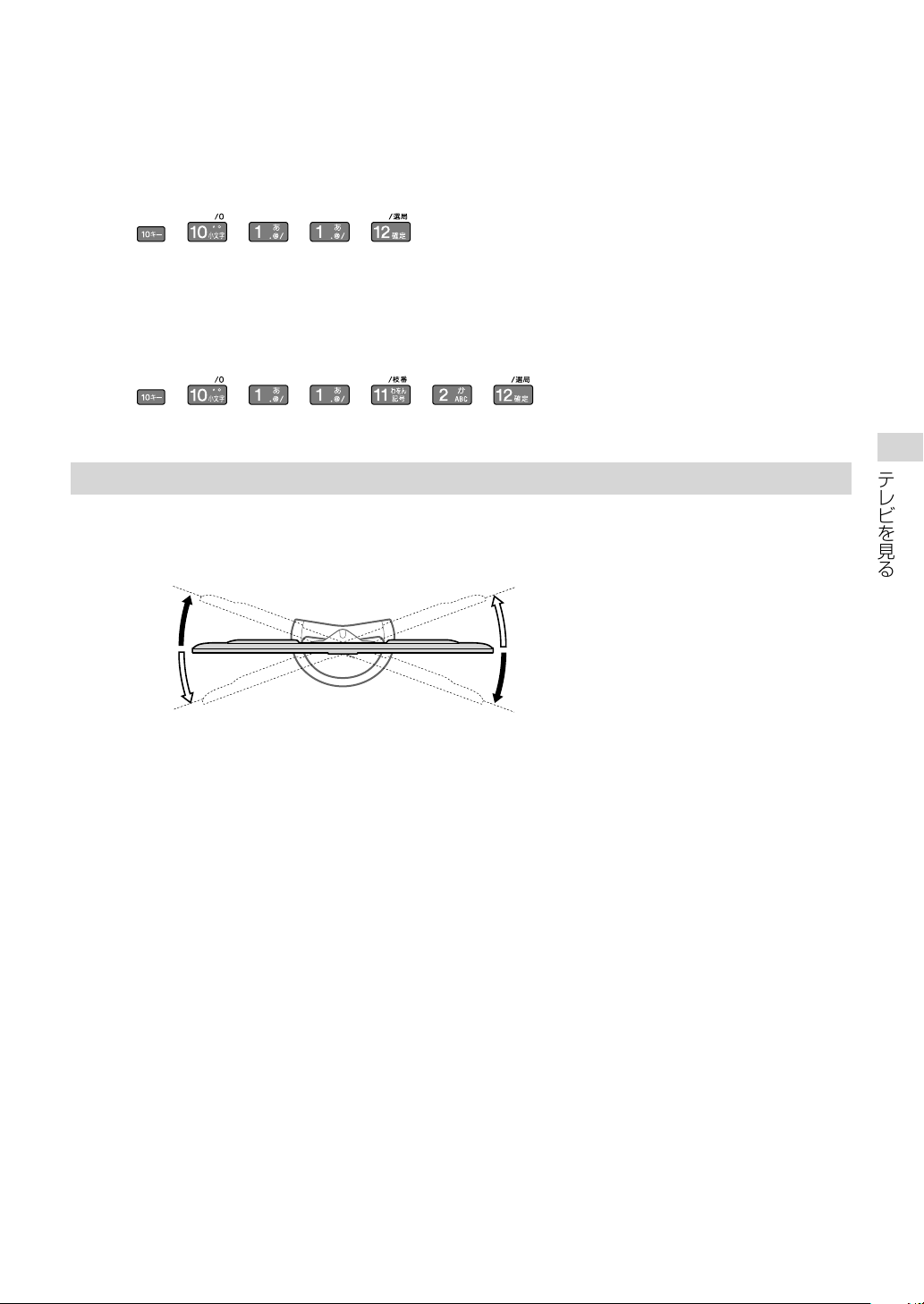
7
テレビを見る
数字ボタンで選局するには
地デジまたは
BS/CS
ボタンを押して放送を選び、数字ボタンを押してチャンネルを選びます。
3
桁のチャンネル番号を入力するには、
10
キーボタンを押したあと、数字ボタンでチャンネル番号を入力して、最
後に
12
(
/
選局)ボタンを押します。
例)
011
チャンネルを選ぶ場合
1
つのチャンネル番号に複数の放送があるときは枝番号を入力する必要があります。最初に
10
キーボタンを押し
たあと、
3
桁のチャンネル番号を数字ボタンで入力します。次に、
11
(
/
枝番)ボタンを押して枝番号を数字ボタ
ンで入力し、最後に
12
(
/
選局)ボタンを押してください。
例)
011-2
チャンネルを選ぶ場合
見やすい角度に画面の向きを調整する
画面の向きを左右方向に調整できます(スイーベル機能)。見やすい角度にしてお使いください。
前面
背面
約
15
° 約
15
°
上から見た図
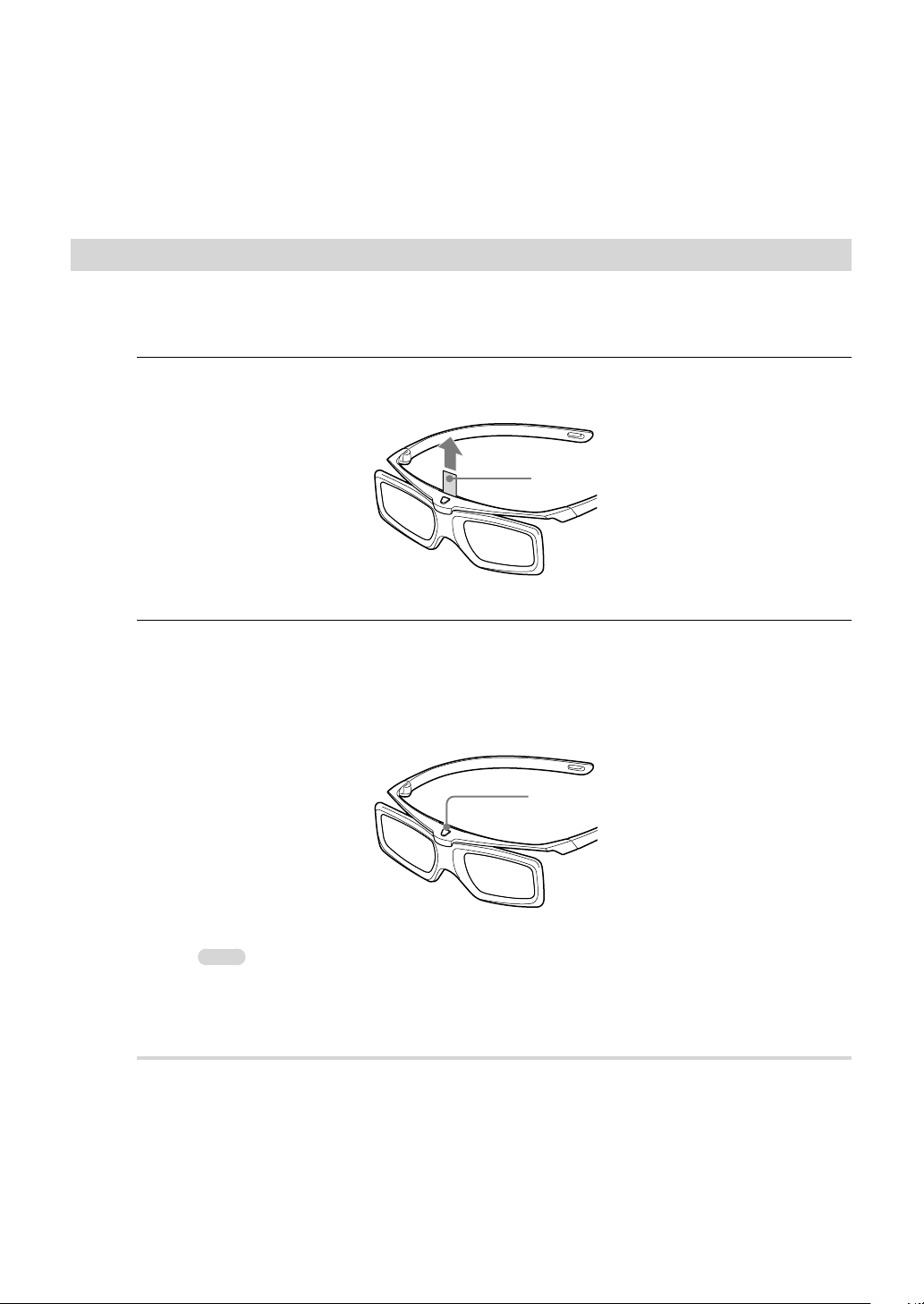
8
3D
映像を見る
3D
メガネを使って、
3D
放送やブルーレイ
3D™
のソフト、
3D
立体視ゲームの
3D
映像をお楽しみいただけます。
3D
メガネをテレビに登録する
テレビの電源が入っている状態で、
3D
メガネの登録をしてください。一度登録すれば、次回からは登録する操作
は必要ありません。
1
絶縁シートをアクティブ
3D
メガネから引き抜く。
絶縁シート
2
テレビから
50 cm
以内の距離で、アクティブ
3D
メガネの(電源)ボタンを
2
秒間押す。
(電源)ランプが緑色と黄色に交互に点滅し、テレビに
3D
メガネの登録が始まります。
登録が完了すると、テレビ画面にメッセージが表示されます。
(電源)ボタン/ランプ
ご注意
ˎ
登録に失敗した場合は、(電源)ランプが消灯します。その場合は、手順
2
の操作をやり直してくだ
さい。
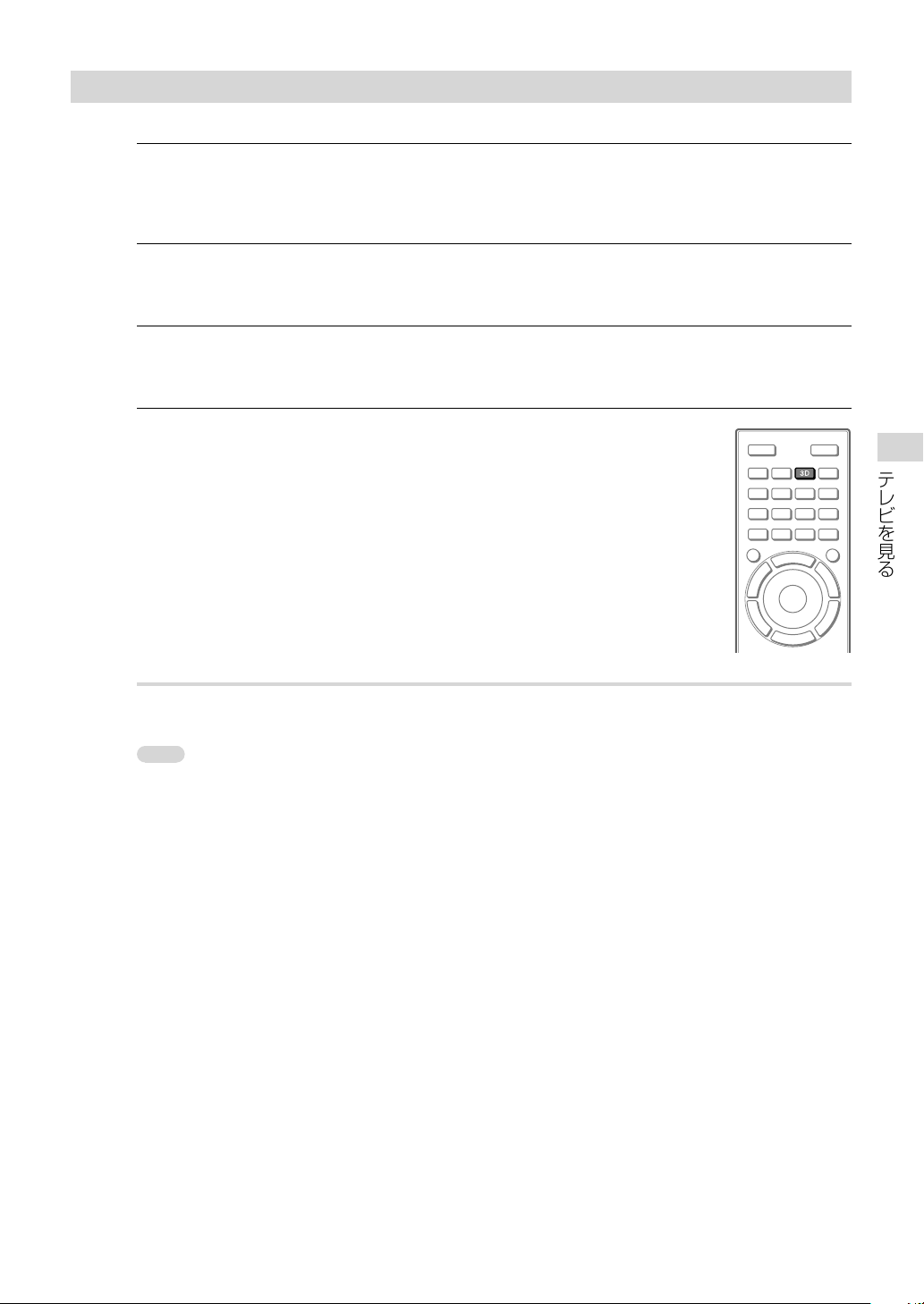
9
テレビを見る
3D
映像を楽しむ
1
3D
映像をテレビ画面に表示する。
3D
放送や、
BD
レコーダー、ゲーム機器の
3D
ソフトの映像を表示してください。
2
アクティブ
3D
メガネの電源を入れる。
3
3D
メガネをかける。
4
3D
映像が立体的な映像に見えない場合は、映像に
合った[
3D
表示]を
3D
ボタンを押して選ぶ。
戻るボタンを押して、[
3D
表示]画面を終了します。
ご注意
ˎ
3D
映像の見えかたには個人差があります。
ˎ
使用環境の温度が低いときは、
3D
効果が出にくいことがあります。
ˎ
横になったり顔を傾けたりすると、
3D
効果を感じにくくなったり映像の色が変わったりすることがあります。
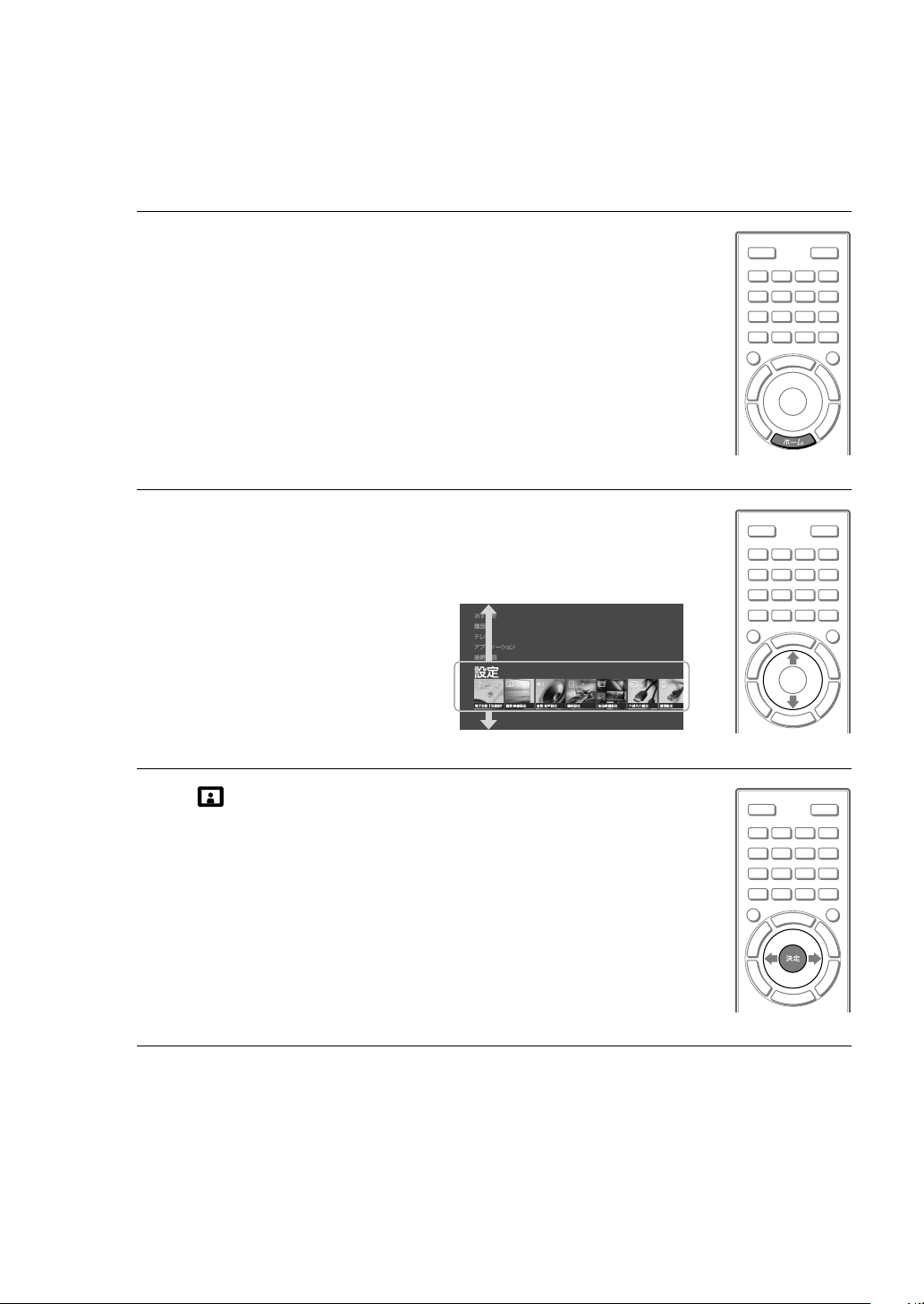
10
画質を好みに設定する
画面が暗いと感じたり、色がおかしいと感じたら、画質を好みに調整してください。
1
ホームボタンを押す。
2
[設定]を
/
ボタンで選ぶ。
3
[画質・映像設定]を
/
ボタンで選び、決定ボ
タンを押す。
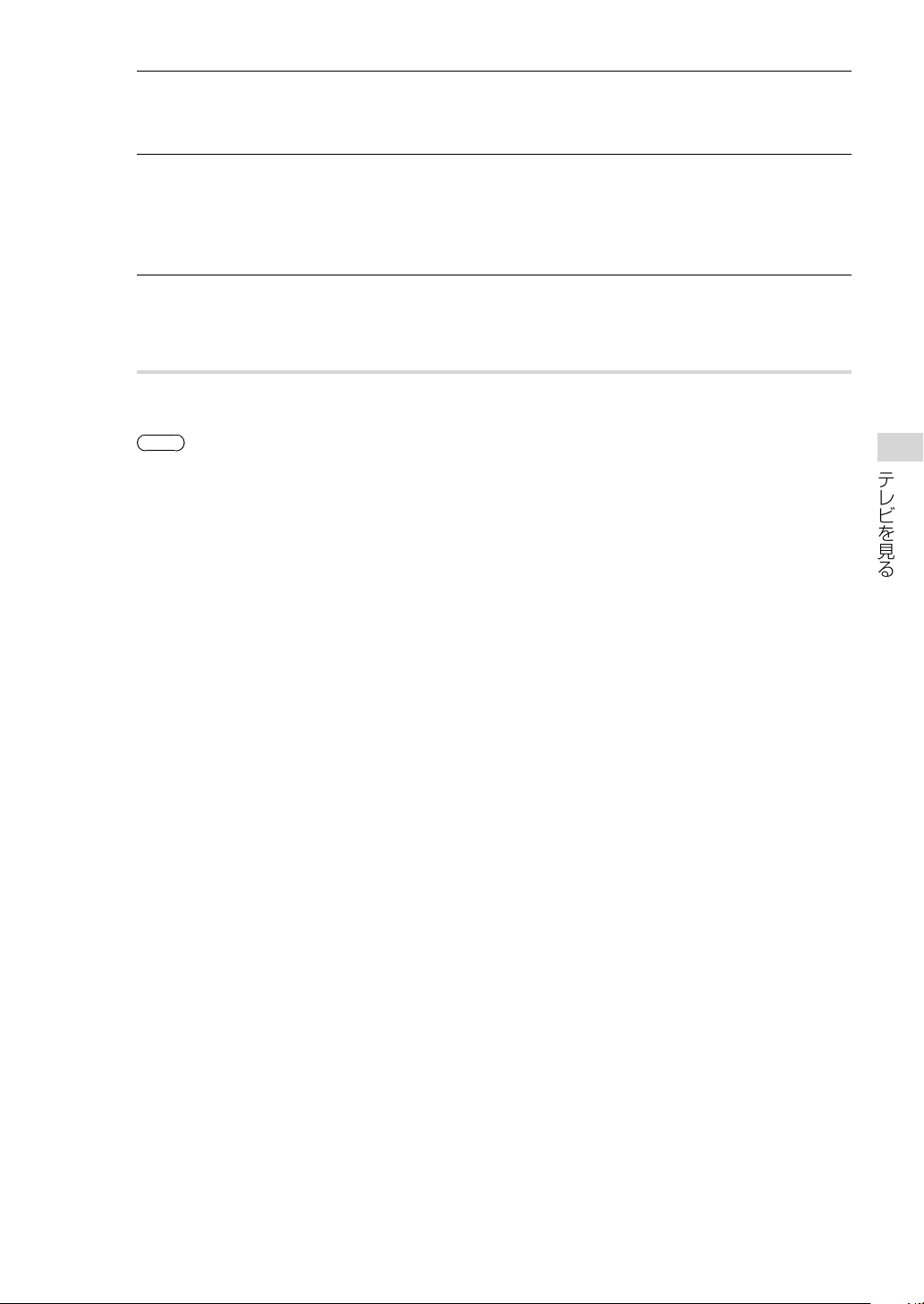
11
テレビを見る
4
[画質]を
/
ボタンで選び、決定ボタンを押す。
5
調整したい項目を
/
ボタンで選び、決定ボタンを押す。
例)全体に画質を変更する場合
[画質モード]を
/
ボタンで選び、決定ボタンを押します。
6
好みの値を
/
/
/
ボタンで選び、決定ボタンを押す。
ホームボタンを繰り返し押して、元の画面に戻ります。
ヒント
ˎ
画質は、地上デジタル(
BS
、
CS
)、
HDMI
入力、ビデオ入力、コンポーネント入力、などのそれぞれの入力で、設定できます。
ˎ
すべての入力を共通の設定にする場合は、[設定対象]で[共通]を選択してください。
ˎ
ブラビアリンクを[する]に設定して
BD
レコーダーを使用されている場合、リンクメニューボタンを押し、[テレビを操作す
る]−[オプション]
を選んで、画質を設定できます。
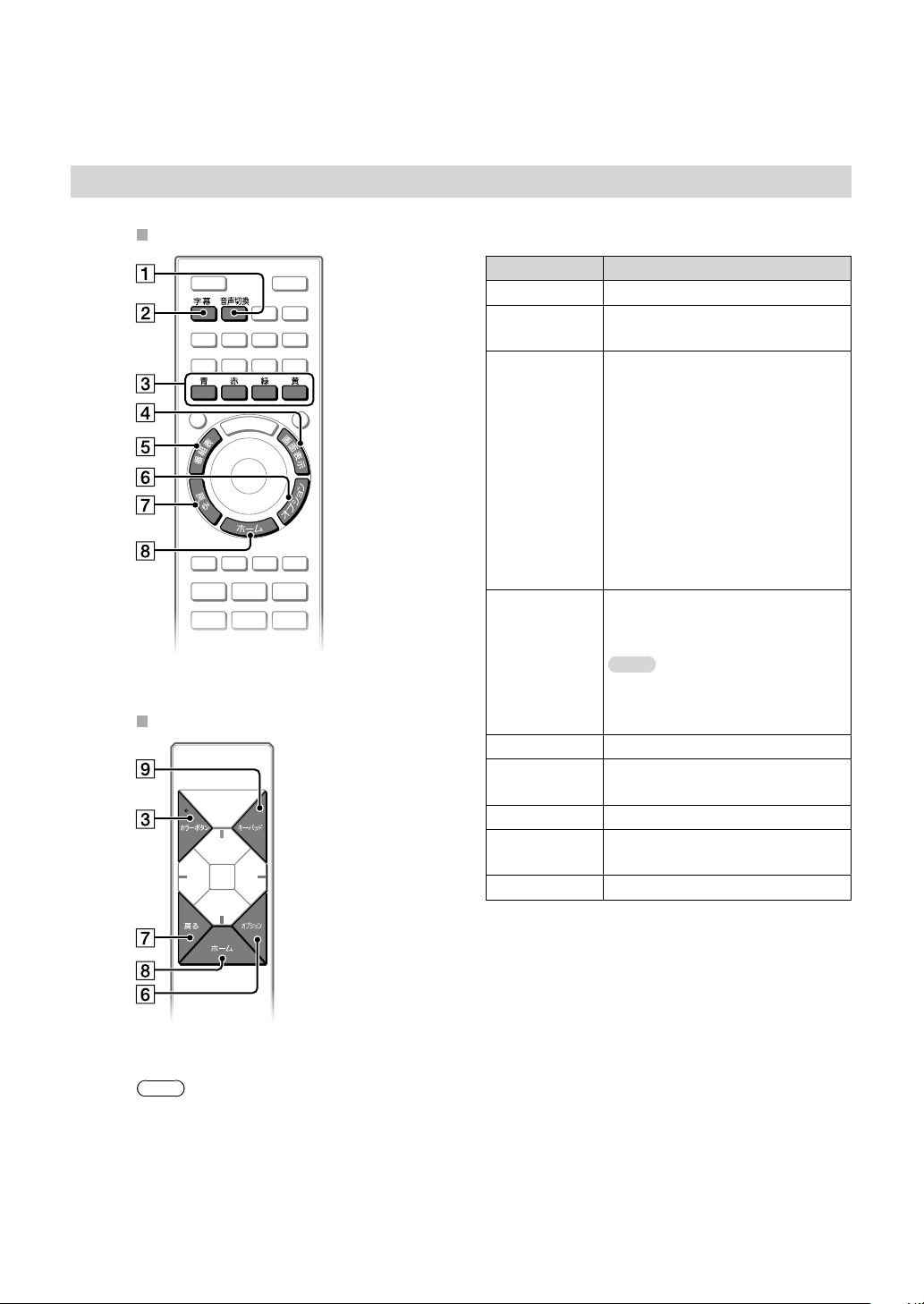
12
リモコンとホームメニューの紹介
テレビ視聴に使う代表的なボタン
使うボタン できること
音声切換 副音声や第
2
音声に切り換える。
字幕 字幕を入/切する、言語を切り換え
る。
カラーボタ
ン(青/赤/
緑/黄)
赤外線リモコン:画面下部の操作ガイ
ドに表示されている青/赤/緑/黄
ボタンの機能を選ぶ。
ワンタッチリモコン:
/
/
/
ボ
タンを青/赤/緑/黄ボタンの機能
に切り換える。カラーランプ点灯中
に、
/
/
/
ボタンを押して、画
面下部の操作ガイドに表示されてい
る青/赤/緑/黄ボタンの機能を選
ぶ。
画面表示
チャンネルや番組情報、時計の表示を
入/切する。
ご注意
ˎ
[表示設定]で[時計表示]を[入]に設定
しているときは、画面表示ボタンを押し
ても時計を非表示にできません。
番組表 番組表の表示を入/切する。
オプション オプションメニューの表示を入/切
する。
戻る 前の画面に戻る。
ホーム ホームメニューの表示を入/切する
(
13
ページ)。
キーパッド スクリーンキーパッドを表示する。
ヒント
ˎ
以下のリモコンのボタンには凸点(突起)が付いています。操作の目印としてお使いください。
ˋ 赤外線リモコン:(再生)ボタン、音声切換ボタン、数字ボタンの[
5
]、チャンネル+ボタン
ˋ ワンタッチリモコン:チャンネル+ボタン
ˎ˛
ワンタッチリモコン
ˎ˛
赤外線リモコン
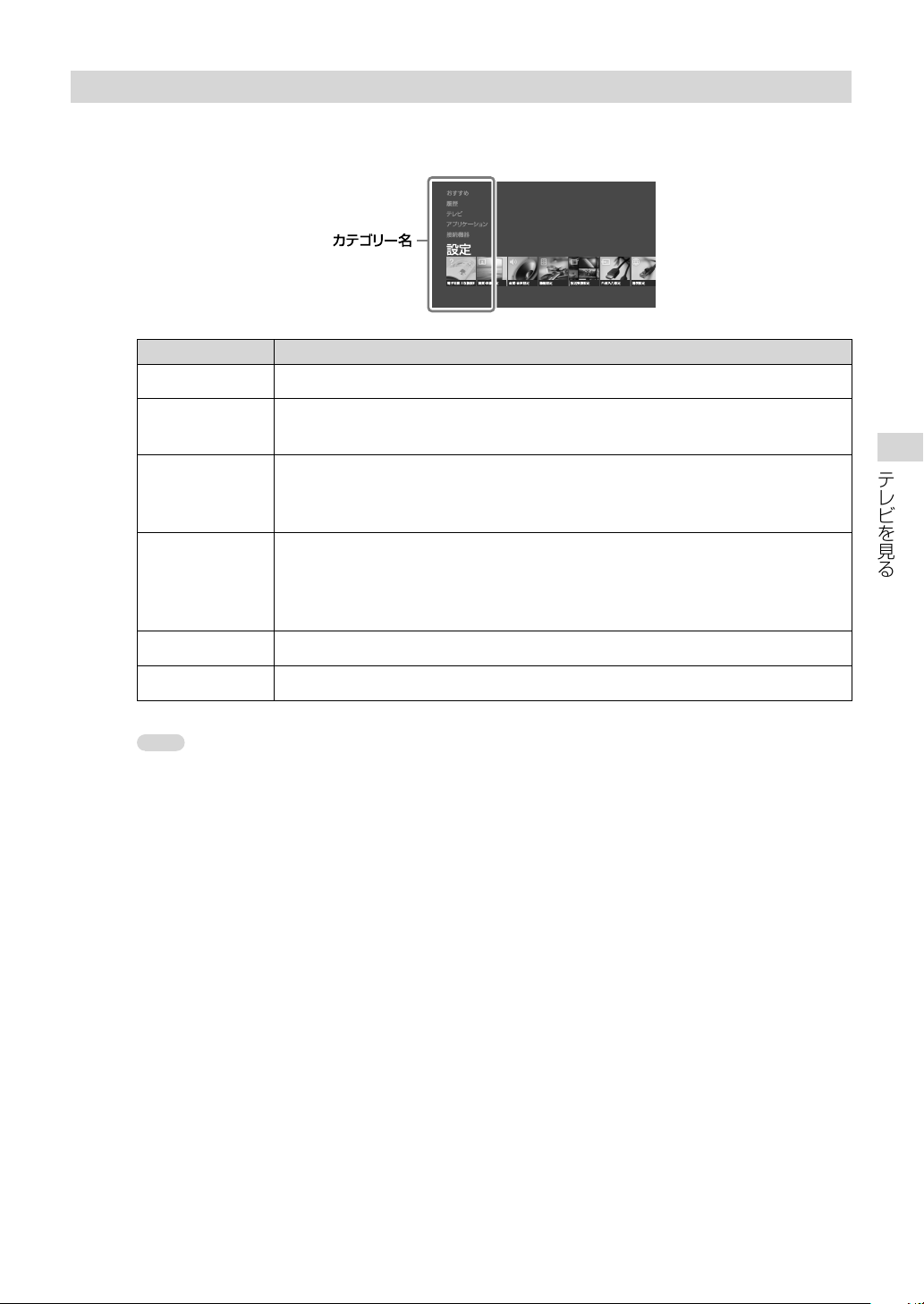
13
テレビを見る
ホームメニューカテゴリー一覧
ホームボタンを押すと、ホームメニューが表示されます。ホームメニューのカテゴリーから、いろいろな機能や設
定を選ぶことができます。各機能と設定の詳しい説明は、電子取説をご覧ください。
カテゴリー名 できること
おすすめ おすすめの情報や、アプリケーションやコンテンツの最新情報が表示されます。
履歴
最近視聴したチャンネルや入力、利用したアプリケーションなどを履歴から選ぶことがで
きます。
テレビ
チャンネル一覧や番組表などから番組を選ぶことができます。また、
USB
ハードディス
ク機器をつないで、番組を録画したり、録画した番組を見たりできます。よく見るチャン
ネルは、お気に入りとして登録し、[テレビ]内に表示させることもできます。
アプリケーション
インターネットに接続して使うアプリを選ぶことができます。メディアプレーヤーは、イ
ンターネットに接続しなくても使えます。よく使うアプリケーションは、オプションボタ
ンを押してお気に入りとして登録し、ホームメニューの[アプリケーション]に表示するこ
ともできます。
接続機器 入力機器の一覧から機器を選んで、テレビにつないだ機器の映像を見ることができます。
設定 画質
や音質、操
作音などさまざまな設定や調整を行います。
ご注意
ˎ
お使いの状況により、表示される項目は異なります。
ˎ
画面上でグレー表示の項目は選べません。
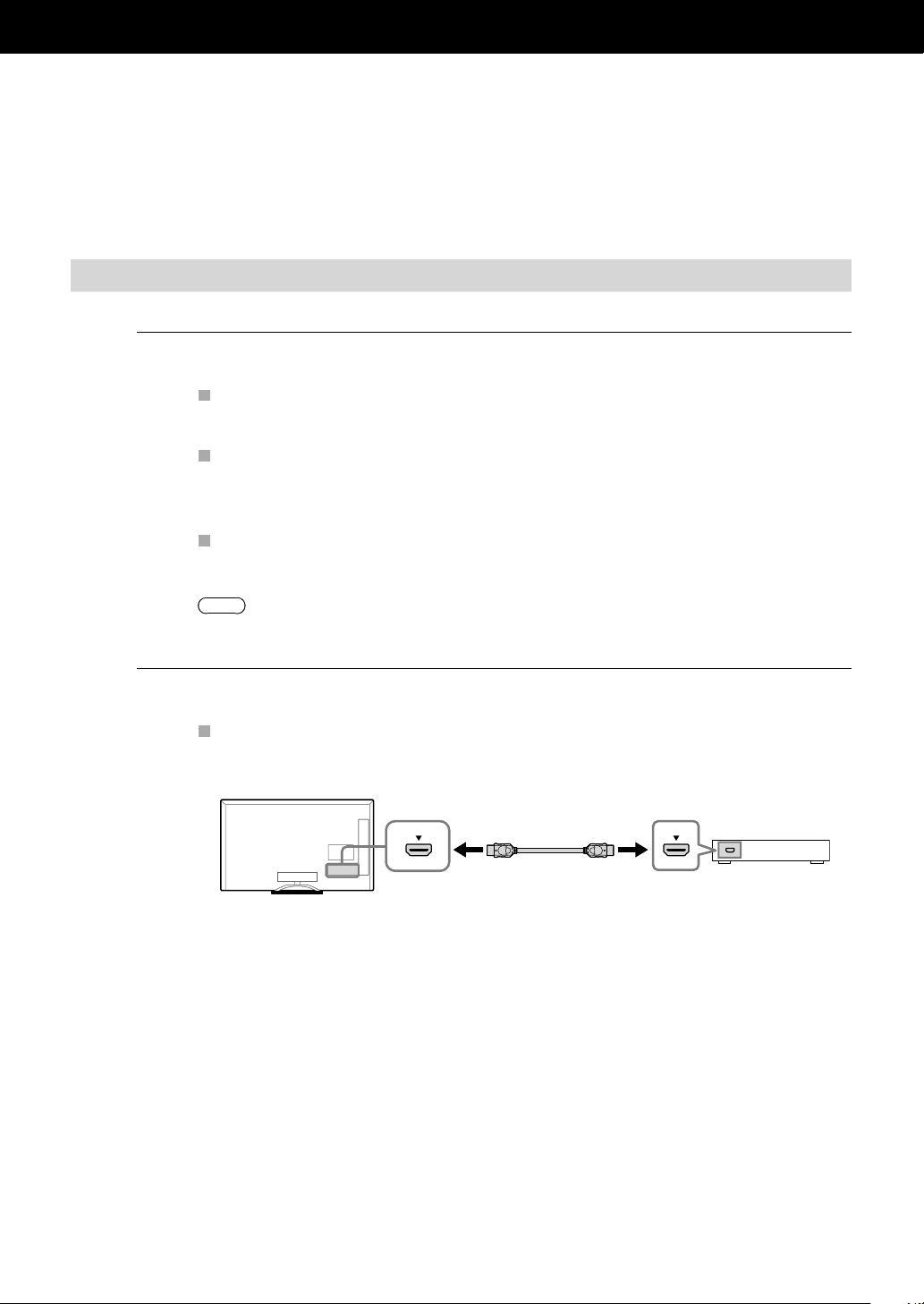
14
テレビに機器をつなぐ、見る
BD
レコーダーやゲーム機などをつなぐ、見る
BD
レコーダーやゲーム機以外の機器でも、テレビに映像を表示する機器をつなぐ方法は同じです。
つなぐ機器にある映像出力端子の種類に応じて、つなぐ方法を選んでください。
BD
レコーダーやゲーム機などをつなぐ
1
必要なケーブルを準備する。
˛
HDMI
出力端子がある機器につなぐ場合
ˎ
ソニー製の
High Speed HDMI
ケーブル(
1
本)
ˎ˛
D1
〜
D5
映像出力端子がある機器につなぐ場合
ˎ
D
映像ケーブル(
1
本)
ˎ
音声ケーブル(
1
本)
ˎ˛
ビデオ出力端子がある機器につなぐ場合
ˎ
映像・音声ケーブル(
1
本)
ヒント
ˎ
一般的に画質が一番優れているのは
HDMI
出力端子です。次に
D5
〜
D1
端子、最後にビデオ出力端子の順です。
2
準備したケーブルをテレビとつなぐ機器の端子につなぐ。
˛
HDMI
出力端子がある機器につなぐ場合
ソニー製の
High Speed HDMI
ケーブル(別売)を、テレビの
HDMI
入力端子とつなぐ機器の
HDMI
出
力端子につなぐ。
BD
レコーダー/
ゲーム機など
HDMI
出力
HDMI
ケーブル(別売)
HDMI
入力

15
テレビに機器をつなぐ︑ 見る
ˎ˛
D
映像出力端子がある機器につなぐ場合
D
映像ケーブル(別売)を、テレビの
D5
映像入力端子とつなぐ機器の
D5
〜
D1
映像端子のいずれかに
つなぐ。
音声ケーブル(別売)を、つなぐ機器の音声出力端子とテレビの音声入力端子につなぐ。
BD
レコーダー/
ゲーム機など
D
映像ケーブル(別売)
音声ケーブル(別売)
D5
〜
D1
映像出力
D5
映像入力
ˎ˛
ビデオ出力端子がある機器につなぐ場合
映像・音声ケーブル(別売)を、テレビのビデオ入力端子とつなぐ機器のビデオ出力端子につなぐ。
ビデオ出力
映像・音声ケーブル(別売)
ビデオ入力
BD
レコーダー/
ゲーム機など
次ページへつづく
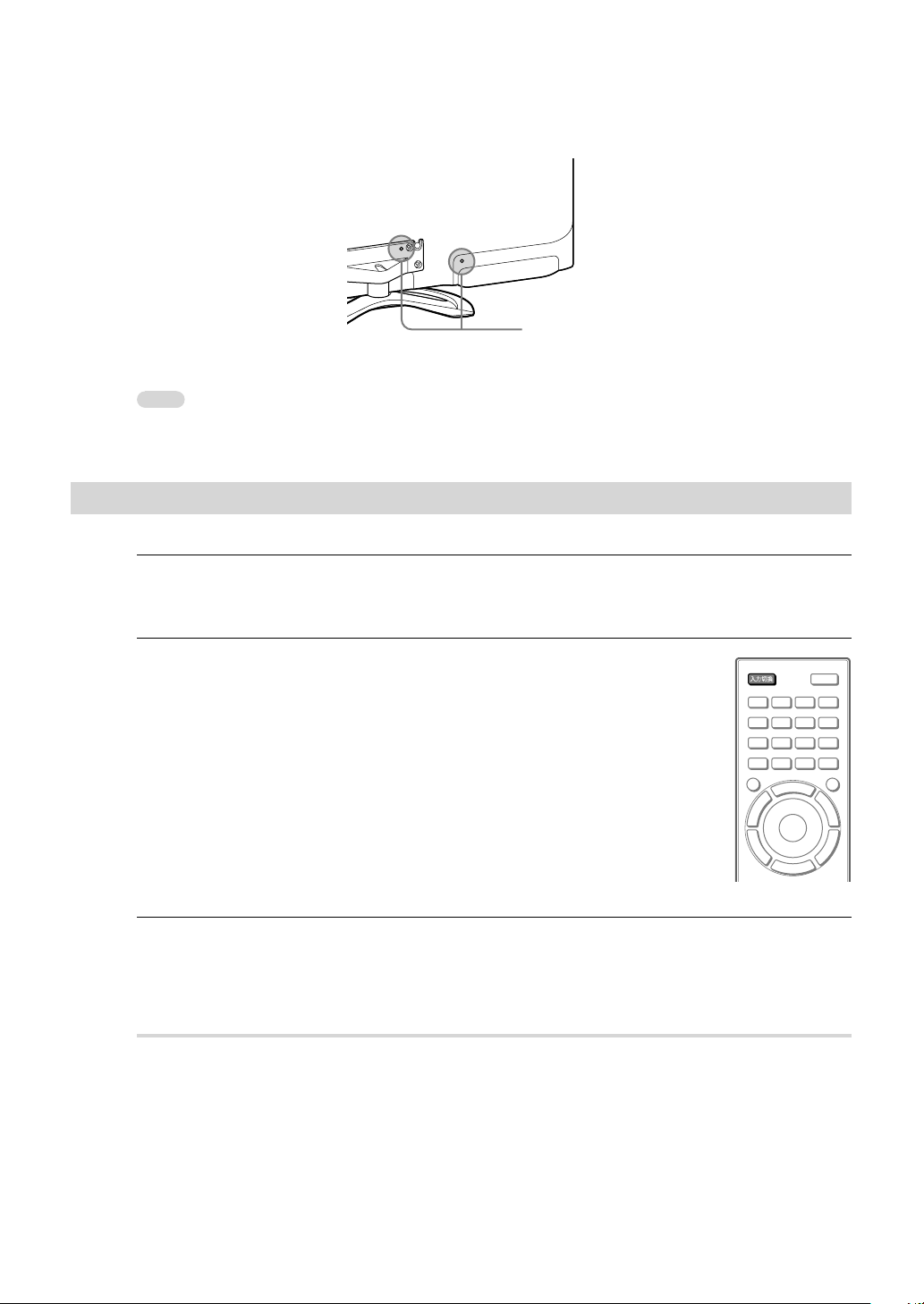
16
つないだ機器のケーブルをまとめるには
テレビ背面の電源コードを束ねていたワイヤークランパーを使って、つないだ機器のケーブルをまとめて固定す
ることができます。
ワイヤークランパー
取り付け穴
ご注意
ˎ
画面が乱れる場合があるため、電源コードを一緒にまとめないでください。
つないだ機器の映像を見る
1
つないだ機器の電源を入れる。
2
入力切換ボタンを押して、つないだ機器の入力を
選ぶ。
3
つないだ機器の映像を再生する。
つないだ機器の使いかたについて詳しくは、つないだ機器に付属の取扱説明書をご覧ください。
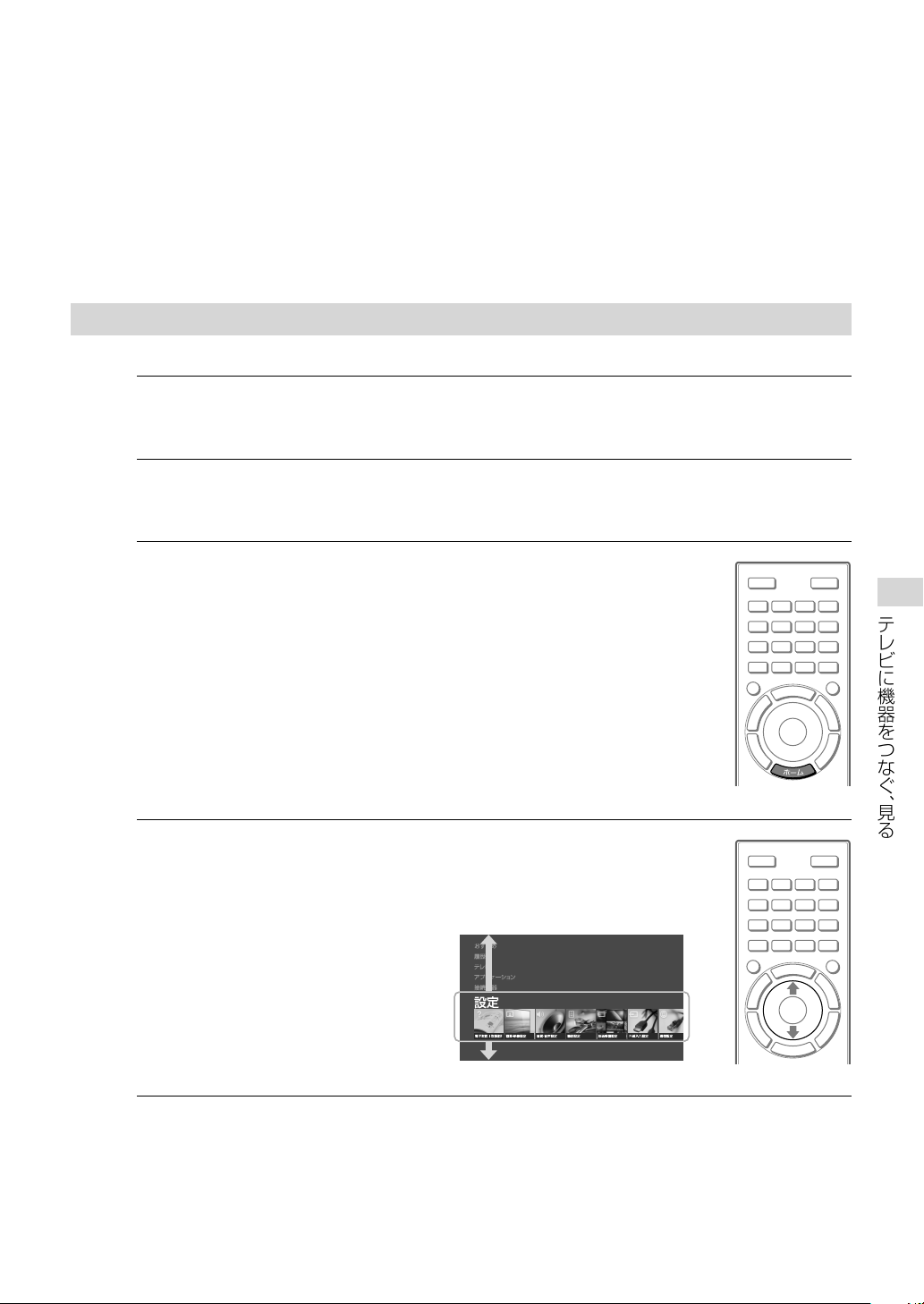
17
テレビに機器をつなぐ︑ 見る
次ページへつづく
ブラビアリンクで
BD
レコーダーを操作する
テレビとブラビアリンク対応の
BD
レコーダーを
HDMI
ケーブルで接続すると、テレビのリモコンで
BD
レコー
ダーを操作することができます。
ブラビアリンクに対応している
BD
レコーダーについて詳しくは、〈ブラビア〉サポートページ
http://www.sony.
jp/support/tv/
をご覧ください。
ブラビアリンクを設定する
1
テレビと
BD
レコーダーを
HDMI
ケーブルで接続する(
14
ページ)。
2
BD
レコーダーの電源を入れる。
3
ホームボタンを押す。
4
[設定]を
/
ボタンで選ぶ。
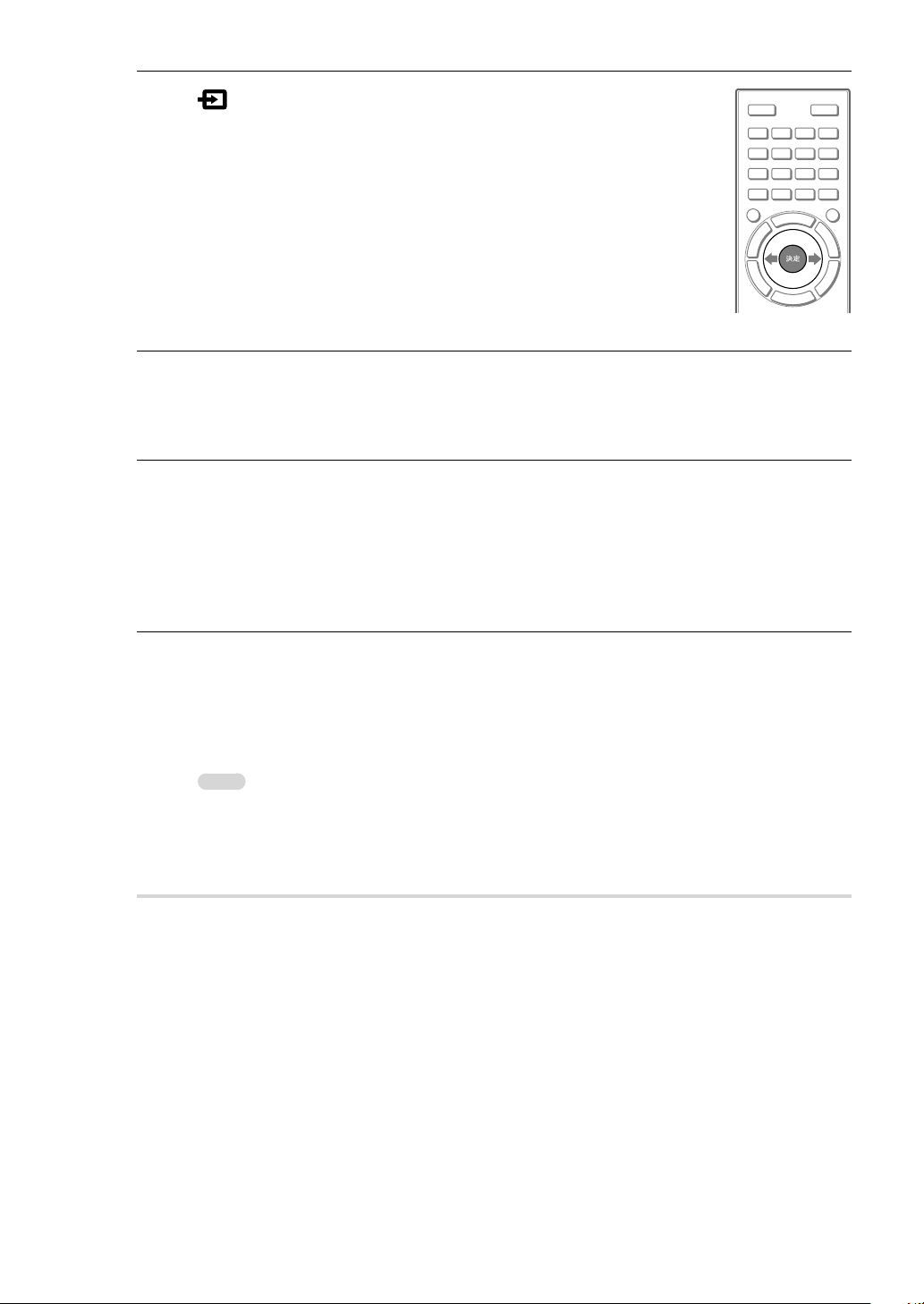
18
5
[外部入力設定]を
/
ボタンで選び、決定ボ
タンを押す。
6
[ブラビアリンク設定]−[ブラビアリンク機器一覧]を
/
ボタンと決定
ボタンで順に選ぶ。
7
つないだ
BD
レコーダーが画面に表示されているかを確認する。
下記が画面に表示されていれば、ブラビアリンクの設定は完了です。
ˎ
[機器]:レコーダー
X
(
X
には数字が表示されます)
ˎ
[入出力端子]:接続した端子名
ˎ
[種類]:
HDD/BD
8
つないだ
BD
レコーダーが一覧に表示されていないときは、[ブラビアリン
ク設定]−[ブラビアリンク機器制御]で[する]を選び、決定ボタンを押す。
つないだ
BD
レコーダーの
HDMI
機器制御が有効になり、つないだ
BD
レコーダーが画面に表示されてい
ればブラビアリンクの設定は完了です。
ご注意
ˎ
上記の操作を行ってもつないだ
BD
レコーダーが一覧に表示されないときは、つないだ
BD
レコーダーを操作して、
HDMI
機器制御を有効にする必要があります。つないだ
BD
レコーダーの使いかたについて詳しくは、つないだ
BD
レコーダーに付属の取扱説明書をご覧ください。
ホームボタンを繰り返し押して、元の画面に戻ります。
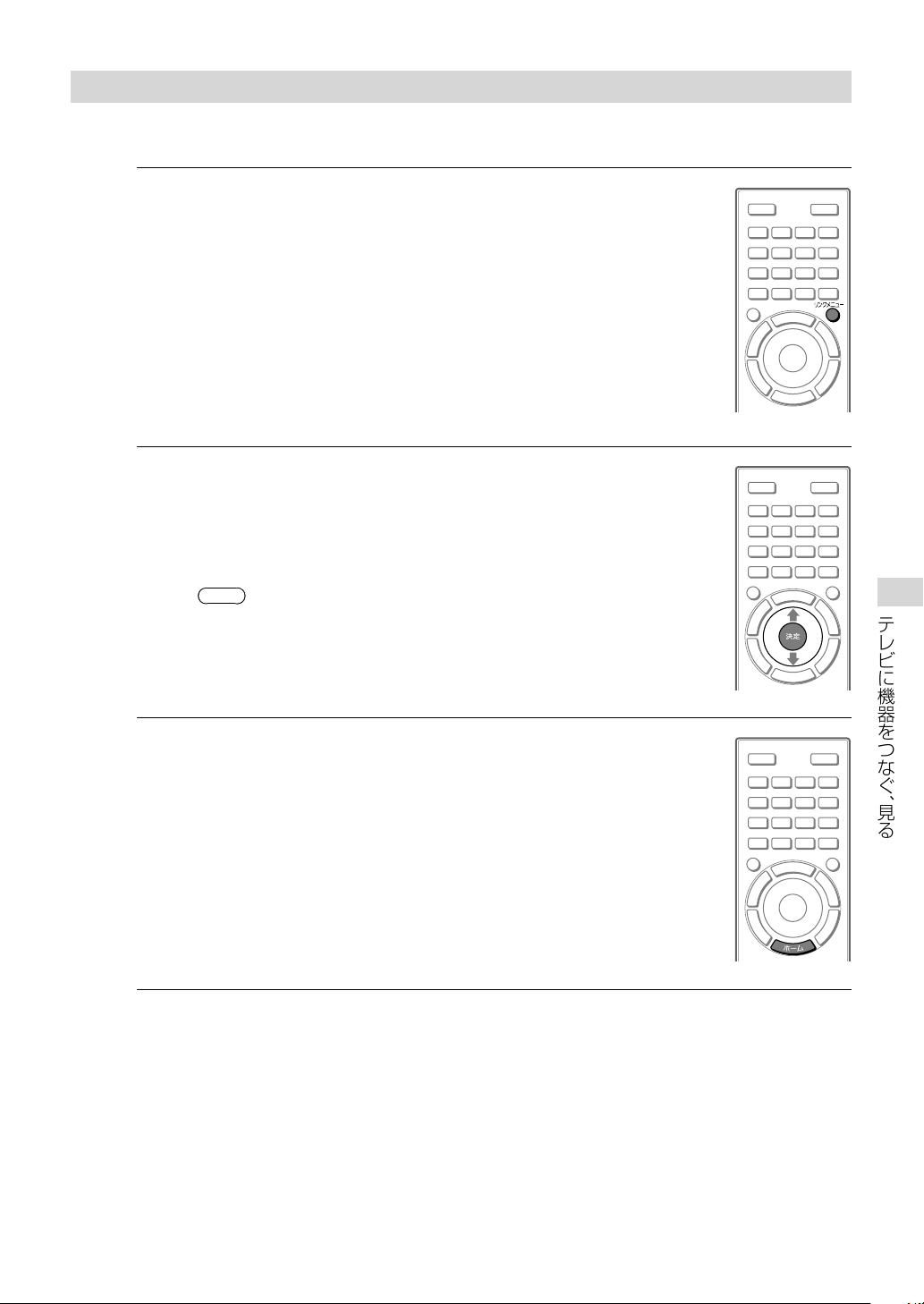
19
テレビに機器をつなぐ︑ 見る
BD
レコーダーに録画予約する、見る
BD
レコーダーのメニュー操作のしかたについて詳しくは、
BD
レコーダーに付属の取扱説明書をご覧ください。
1
リンクメニューボタンを押す。
2
[つないだ機器を選ぶ]を
/
ボタンで選び、決定
ボタンを押す。
BD
レコーダーの電源が入り、
BD
レコーダーをつないだ
HDMI
入力画
面に切り換わります。
ヒント
ˎ
ブラビアリンク対応機器を
2
台以上つないでいる場合は、つないだ機器の一覧
が表示されます。一覧から操作したい
BD
レコーダーを選んでください。
3
ホームボタンを押す。
BD
レコーダーのメニューが表示されます。
次ページへつづく
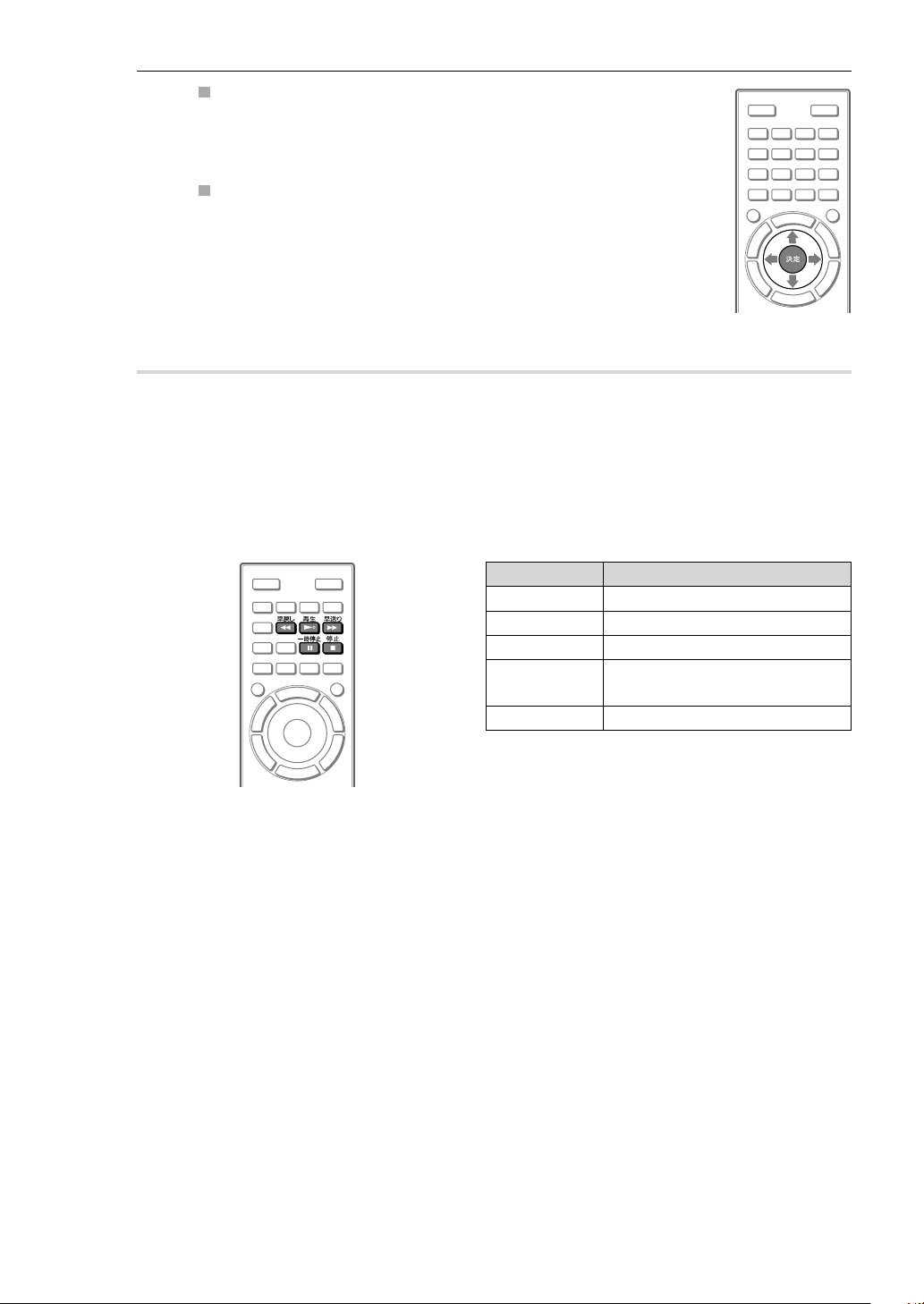
20
4
˛録画予約する
BD
レコーダーのメニューを
/
/
/
ボタンと
決定ボタンで操作して、録画予約をする。
˛ 見る
BD
レコーダーのメニューを
/
/
/
ボタンと
決定ボタンで操作して、録画した番組を選んで再生
する。
リンクメニューボタンを押して
[テレビ放送に戻る]を
/
ボタンで選び、決定ボタンを押すと、テレビの放送画
面に戻ります。
再生方法を変更するには
BD
レコーダーに録画した番組を、以下のボタンで再生することができます。
使うボタン できること
(早戻し) 早戻りで再生する。
(再生) 再生する。
(早送り) 早送りで再生する。
(一時停止) 再生を一時停止する/一時停止から
再生を再開する。
(停止) 再生を停止する。
